Altium Designer PCB 設計チュートリアル
Altium Designer は、今日の市場で最も人気のあるハイエンド PCB 設計ソフトウェア パッケージの 1 つです。これは、Altium Limited によって開発および販売されています。回路図、PCB モジュール、自動ルーターおよび差動ペア ルーティング機能を含み、トラック長の調整と 3D モデリングをサポートします。
Altium Designer には、回路図および HDL 設計キャプチャ、回路シミュレーション、シグナル インテグリティ解析、PCB 設計、FPGA ベースの組み込みシステム設計および開発など、すべての回路設計タスク用のツールが含まれています。さらに、Altium Designer 環境は、さまざまなユーザーの要件を満たすようにカスタマイズできます。
Windows の [スタート] メニューから [すべてのプログラム]> [Altium Designer] を選択して Altium Designer を実行すると、実際に DXP.EXE が起動されます。 DXP プラットフォームは Altium Designer の基盤であり、設計の作成に使用する各エディタをサポートしています。
Altium Designer 環境は、2 つの主要な要素で構成されています:
• 図 1 の右側に示されている、Altium Designer のメイン ドキュメント編集エリア。
• ワークスペース パネル。 Altium Designer には多くのパネルがあります。デフォルトでは、アプリケーションの左側にドッキングされているもの、右側にポップアウト モードで使用できるもの、フローティングしているもの、非表示になっているものがあります。
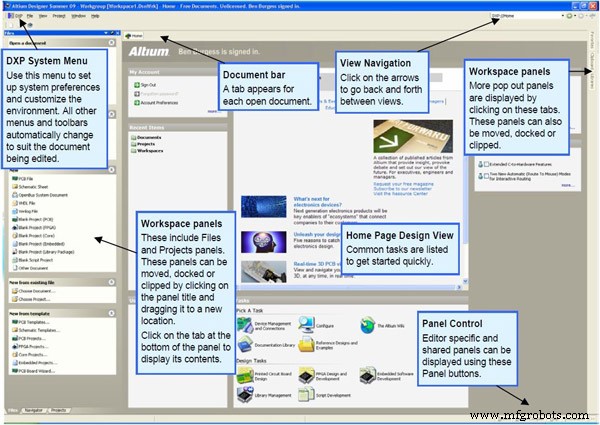
それでは、プロジェクトとドキュメントを操作しましょう
1.新しいプロジェクトを作成
1)。メイン メニューから、File> New> Project> PCB Project を選択します。 「ドキュメントが追加されていません」という PCB プロジェクト 1 が背後にあることに気付くでしょう。
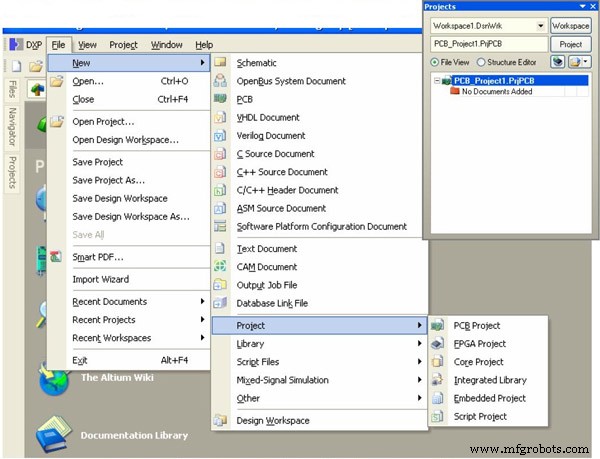
2)。ファイルに戻り、[新規]> [回路図] を選択します。
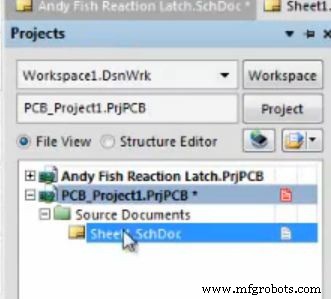
3)。再びファイルに戻り、[新規]> [PCB] を選択します。
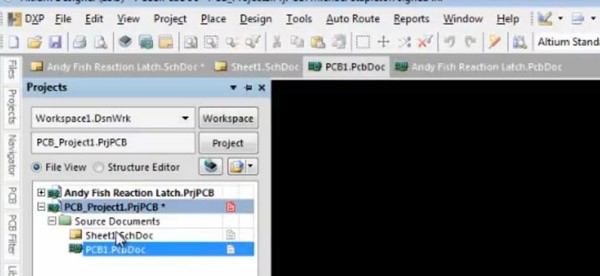
4)。プロジェクトを保存するには、PCB Project1> Save Project As••• を右クリックするだけで、プロジェクトを適切な場所に好きな名前で保存できます。
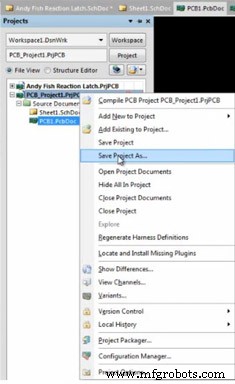
2.回路図パーツを配置
1)。保存した回路図ファイルを開きます。
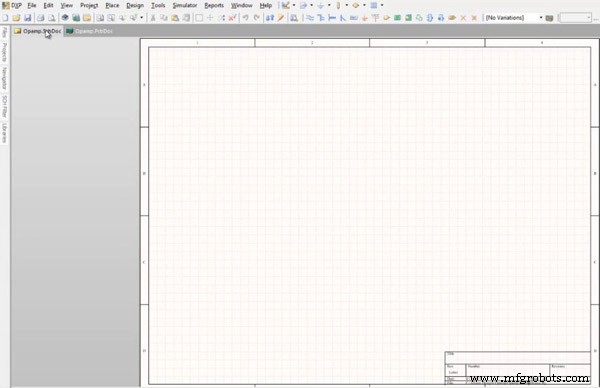
2)。左側のライブラリ バーをクリックし、ライブラリを選択すると、設計に必要なコンポーネントが表示されます。
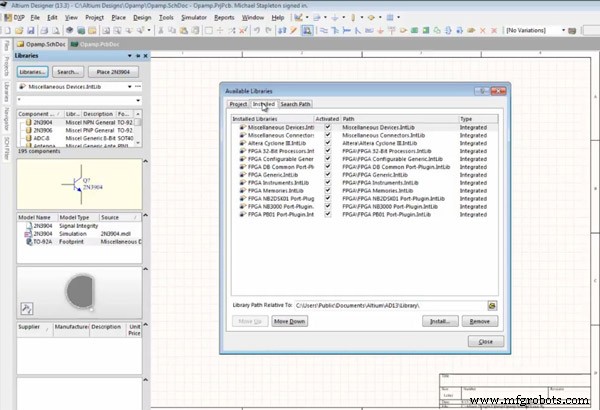
3)。コンポーネントを選択し、[Place *** bar] をクリックして右側の白い紙に削除します。必要に応じて任意の方向に設定してください。
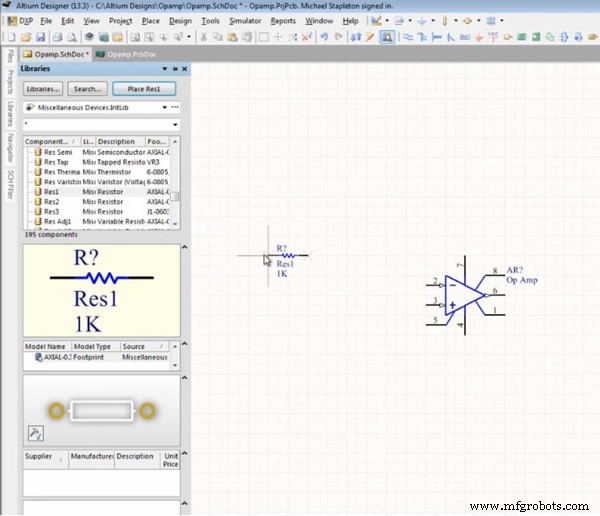
ツールバーをクリックすると、回路図を変更するためのツールがたくさんあります。
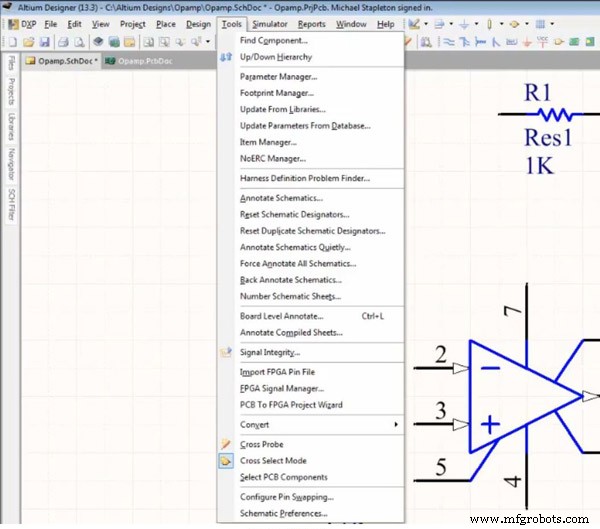
3.回路図から PCB を更新
1)。回路図の変更後、回路図から PCB を更新します。 [設計]> [PCB ドキュメントの更新***] を選択します。
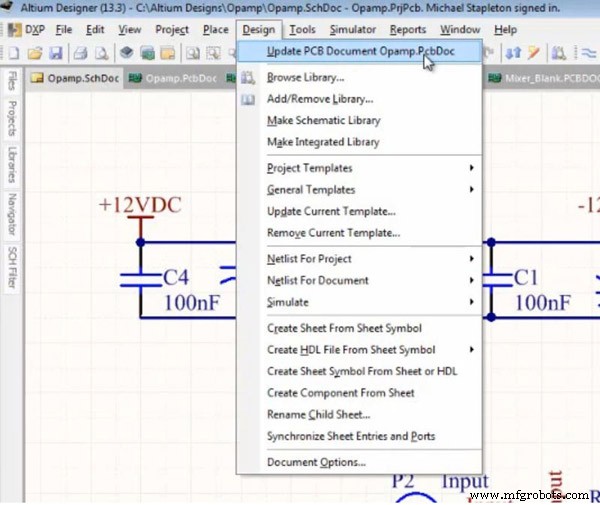
Engineering Change Order が表示されたら、Validate Changes と Execute Changes をそれぞれクリックします。 Check and Done 列の右側に目盛りが表示されている場合は、回路図設計に関して問題がないことを示しています。
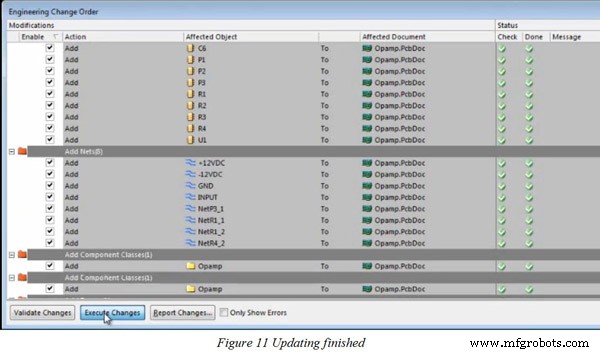
2)。これが PCB 設計の基本図です。
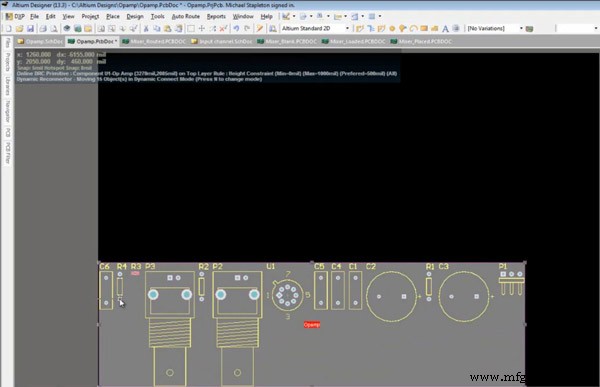
3)。より便利に使用し、エンジニアの一般的な習慣に従うには、このグラフィックをフットプリント ビューに変更する必要があります。回路図に戻り、任意のコンポーネントをダブルクリックし、モデルでフットプリントを選択してから追加します。
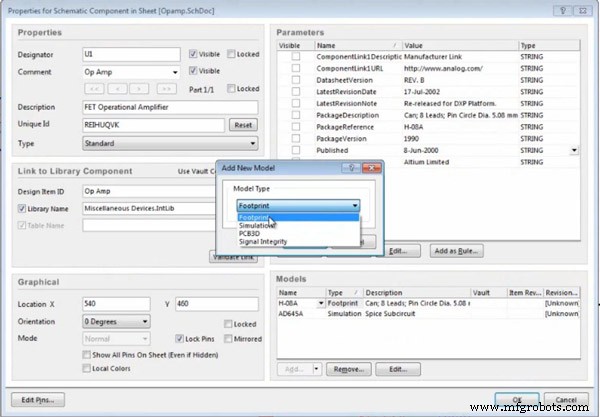
4)。 PCB モデルで、[参照] タブをクリックし、適切なコンポーネント フットプリント ビューを選択します。
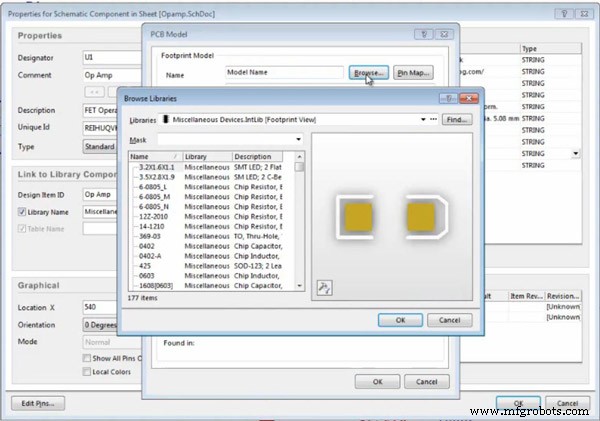
すると、コンポーネント ビューは次のようになります。
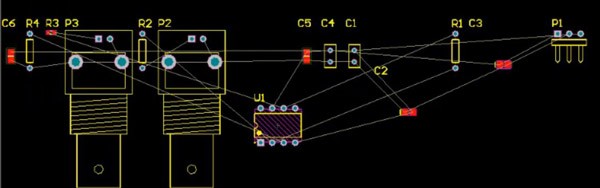
5)。次に、デザイン要件に従ってこれらのディスプレイを削除して、見栄えを良くすることができます。
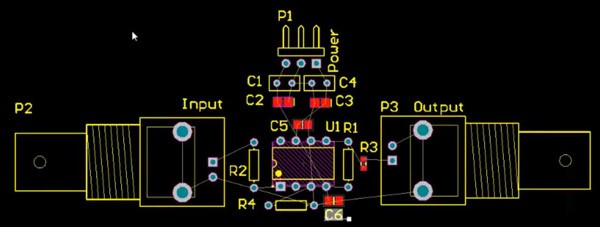
4.ボードの形状とレイヤー
1)。回路基板の設計は特定の境界で完了する必要があるため、基板の形状を再定義する必要があります。 [デザイン] をクリックし、[ボード形状]> [ボード形状の再定義] を選択します。
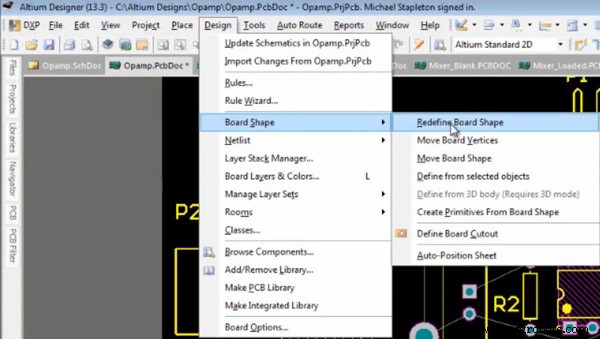
2)。通常、PCB にはいくつかの層があります。その過程で、カスタム PCB 上のコンポーネントの特定のレイヤーを定義する必要があります。 [デザイン] をクリックし、[レイヤー スタック マネージャー] を選択します。
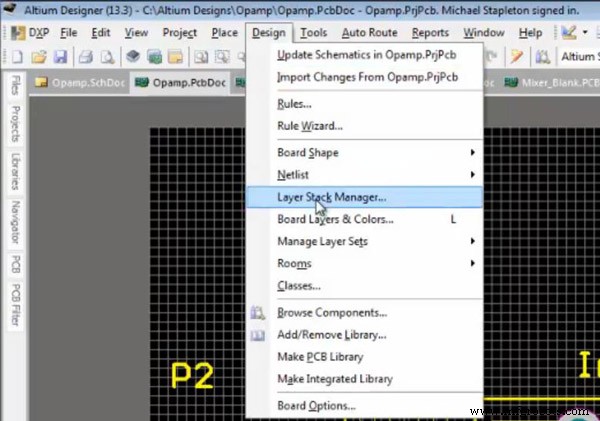
PCB が 2 層の場合、上部誘電体と下部誘電体にチェックを入れる必要があります。
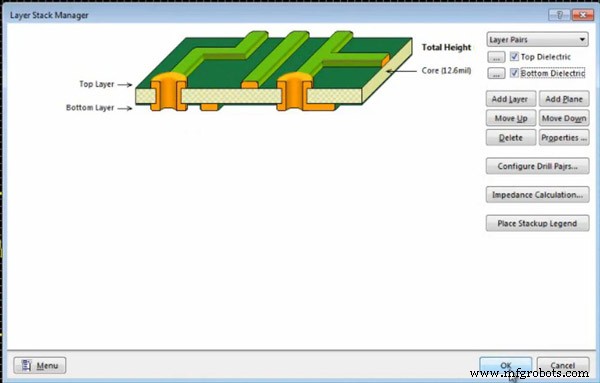
コンポーネントが PCB の最下層にある場合、コンポーネント表示をダブルクリックし、コンポーネント プロパティでそのレイヤを設定します。次に、このコンポーネントのレイヤ状況が PCB 設計グラフィックに表示されます。
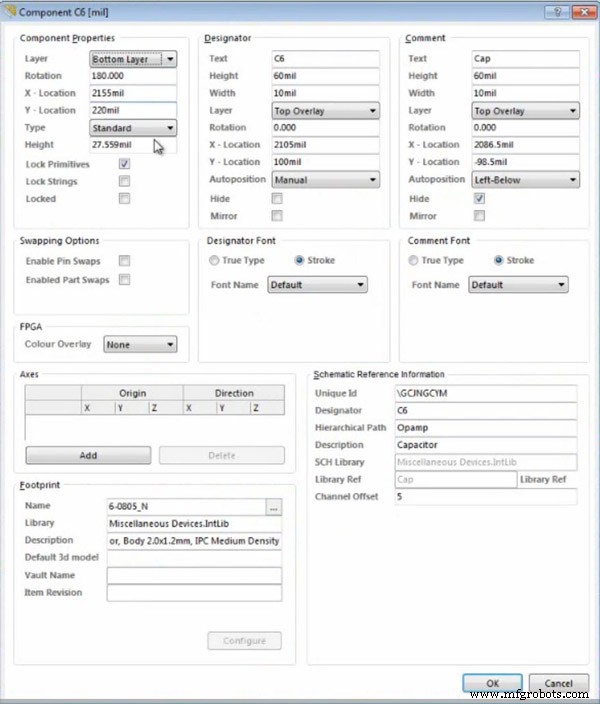
5.ルールとルーティング
1)。 [デザイン] をクリックし、[ルール...] を選択すると、ルールの種類を選択できます。
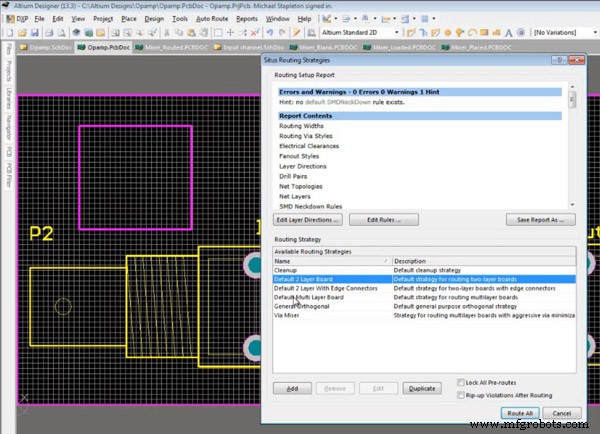
2)。ルートを設定する簡単な方法があります。 [自動ルート] をクリックし、[すべて...] を選択します。
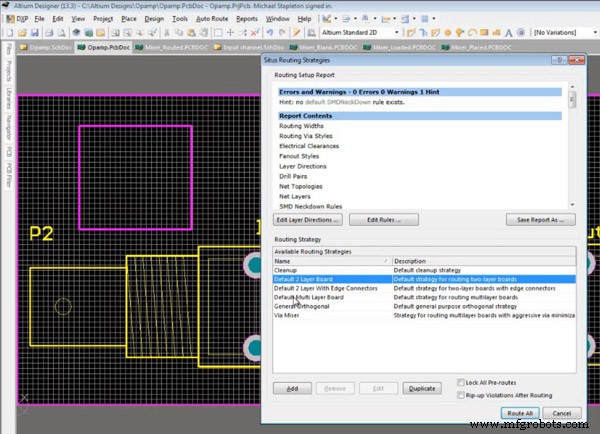
3)。自動ルートは基本的に最善の方法ではありません。ルーティングには別の方法があります。 [インタラクティブに接続をルーティング] をクリックすると、必要に応じてルートを設定できます。

6.内部プレーンと信号層
[デザイン] をクリックし、[レイヤー スタック マネージャー] を選択します。ここで Add Layer と Add Plane をクリックして、プレーンまたはレイヤーを PCB に追加できます。
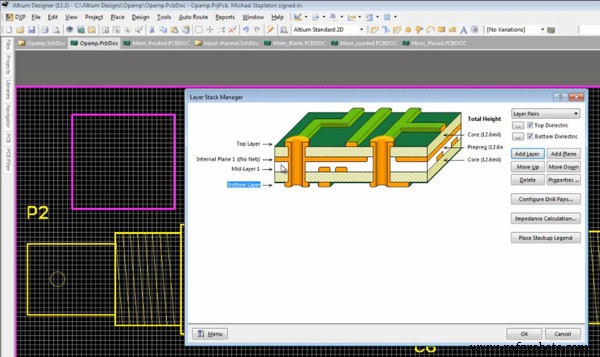
7.取り付け穴とファイル生成
1)。上部の黄色い穴をクリックします。

2)。ここで、穴のサイズ、形状、ネットなどを設定できます。
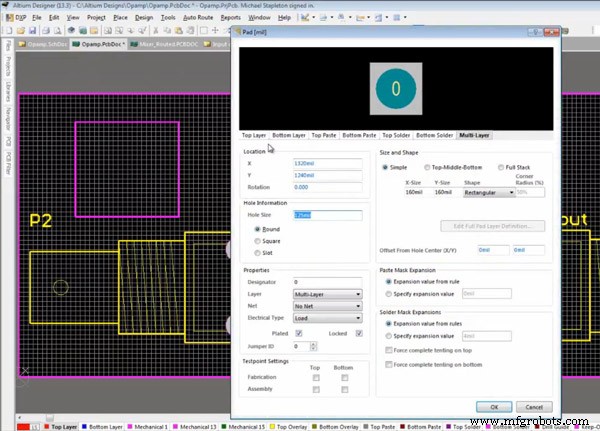
3)。 PCB に文字列を追加できます。 [配置] をクリックし、[文字列] を選択します。
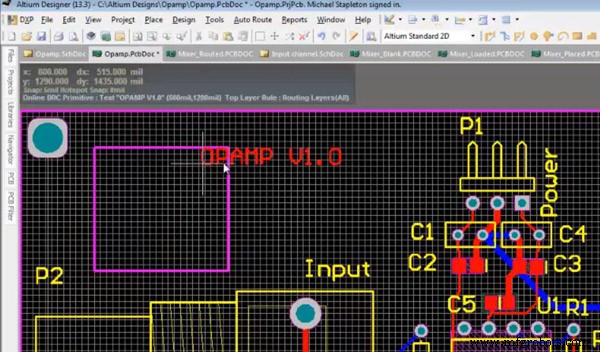
文字列の内容を編集して、PCB の任意のレイヤーに配置できます。
ここまでで、PCB 設計のほとんどが終了しました。もちろん、このチュートリアルでの機能実現は基本的な範囲内です。 Altium Designer で PCB をアップグレードする機能は他にもあります。それらはすべて、あなたの実践と活用次第です。
PCB 製造サービスが必要ですか? PCBCart がお手伝いします!
10 年以上の経験を持つ中国を拠点とする PCB メーカーとして、PCBCart はカスタム設計の PCB を印刷する能力を備えています。 PCB 設計ファイルを製造する準備ができましたか? PCB 価格を取得することから始めることができます。
役立つリソース:
• Altium Designer に基づく回路図から PCB 設計までのガイドライン
• 効率的な PCB 製造のためのファイル要件
• 複数の付加価値オプションを備えたフル機能の PCB 製造サービス
• PCBCart の標準機能内で回路を設計することにより、PCB 製造価格を引き下げます
• PCB 製造プロジェクトの見積もり作成に関する詳細なマニュアル
• PCB 製造を除き、PCBCart は完全なターンキー PCB アセンブリ サービスも提供します
産業技術



